Sikkerhetskopier iTunes til iCloud, er det mulig?
Hva er det første du har i tankenenår vi snakker om musikk og mobile enheter? Hvis du er en iPhone-bruker (og de fleste tekniske brukere som har vært der lenge nok), er det bare ett ord: iTunes. Denne mediehåndteringen er en av de første og mest brukte i verden. Den har blitt standardmediet administrasjon på iOS-enheter. Ikke bare fordi det er innebygd i operativsystemet, men fordi det også er noe av det beste.
Som de fleste brukere ikke gidder å lete etteralternativer, dumper de alle mediene sine i iTunes - inkludert musikk, filmer og mer. Med denne mye viktige dataen er det bare naturlig at det skal være måter å sikkerhetskopiere den på. Den første tingen som kommer til hjernen er iCloud, da det også er standardalternativene for sikkerhetskopiering for iPhone-brukere.
Men kan du ta backup av iTunes til iCloud?
- Del 1: Sikkerhetskopier iTunes til iCloud - et umulig alternativ
- Del 2: iCloud Backup vs. iTunes Backup
- Del 3: Det beste alternativet for iTunes / iCloud-sikkerhetskopi
Del 1: Sikkerhetskopier iTunes til iCloud - et umulig alternativ
Det mange brukere ikke skjønner, at iCloud tar sikkerhetskopier ikke designet for å sikkerhetskopiere innholdet i iTunes-biblioteket. Og selv om du ville, kan du ikke sikkerhetskopiere iTunes-biblioteket til iCloud. Det er ikke noe alternativ å gjøre det i iOS-innstillingene. Det bedre valget er å bruke lokal iTunes Backup.
Hvorfor bestemmer Apple for å begrense iCloud sikkerhetskopialternativer og forlater iTunes-biblioteket fra det? Det er noen få logiske grunner.
Det er trygt å si at alle iPhonene deteksisterer (og er fremdeles funksjonell) i dag har minst 16 GB intern lagring. Vanlige brukere bruker mesteparten av den lagringsplassen for å oppbevare musikk og film i iTunes-biblioteket. Men for gratis brukere kommer iCloud-lagring bare med 5 GB plass. At 5 GB plass fremdeles kommer til å bli delt mellom flere enheter under samme Apple ID. Det er rett og slett ikke nok plass til å stappe alle sangene, filmene og TV-seriene.
Og selv om en bruker velger å oppgradere hans / henneiCloud-lagring, ville det være for dyrt å bruke det bare for medie-sikkerhetskopi. Dessuten gir Apple brukere bedre alternativer i form av skybasert Apple Music eller iTunes Match - som er designet spesielt for det.
Kort oppsummert, det er umulig å ta backup av iTunes til iCloud.
Del 2: iCloud Backup vs. iTunes Backup
La oss sammenligne iCloud Backup og iTunes Backup. Hva er fordelene og ulempene? Hva er den beste bruken av hver metode?
iCloud sikkerhetskopi
I de første dagene av iPhone er det eneste backup-alternativet iTunes-sikkerhetskopien. Brukere kobler iOS-enhetene sine til datamaskinen ved hjelp av datakabelen, fyrer opp iTunes og administrerer sikkerhetskopien derfra.
ICloud arbeidet med å kutte ledningenFødt. Den lar deg sikkerhetskopiere dataene trådløst og automatisk til iCloud-kontoen din når enheten er koblet til, låst og koblet til Wi-Fi. Du kan også starte en sikkerhetskopi manuelt når som helst. Apple tilbyr 5 GB gratis skylagringsplass per Apple ID, men ekstra iCloud-lagring er tilgjengelig mot et gebyr.
Så praktisk som det kan se ut, gjør ikke denne metodenutfør en full sikkerhetskopi. Det sikkerhetskopierer bare det Apple anser som de "viktigste dataene" på iOS-enheten din: kamerarullen din, kontoer, dokumenter og innstillinger. Derfor brukes iCloud sikkerhetskopi best når du er på farten, har minimalt med data å sikkerhetskopiere, eller bare ikke kan komme til Mac eller PC.

iTunes-sikkerhetskopi
Av hensyn til effektiviteten, apper og mediefilerer ekskludert fra iCloud Backup. Dine kjøpte apper, musikk, filmer og bøker blir lastet ned på nytt fra App-, iTunes- og iBook-butikkene når du https://www.tenorshare.com/icloud/restore-iphone-from-icloud-backup.html.
Men det samme kan ikke sies om dittmusikk eller https://www.tenorshare.com/ som ikke ble kjøpt gjennom iTunes, https://www.tenorshare.com/iphone-xs/recover-photos-videos-from-iphone-xs.html som er " er lagret i den lokale kamerarullen, https://www.tenorshare.com/iphone-recovery/recover-deleted-call-history-on-iphone.html, hjemskjermoppsettet og masse andre data. For å ta sikkerhetskopi av disse filene, må du bruke iTunes til å ta sikkerhetskopi av dataene dine.

Del 3: Det beste alternativet for iTunes / iCloud-sikkerhetskopi
Både iCloud Backup og iTunes Backup har sinefordeler og ulemper, og brukerne bør velge å bruke begge. Men hvis det er et gratis alternativ som har det beste fra begge alternativene, ville folk helt sikkert valgt dette bedre alternativet.
Møt https://www.tenorshare.com/products/icarefone.html - dette er den sveitsiske hærkniven for alle ting som er relatert til data-sikkerhetskopi av iOS-enhetene dine. Her er noen av funksjonene:
- Sikkerhetskopier dataene dine og gjenopprett selektivt på enheten;
- https: //www.tenorshare.no / iphone-xs / hvordan-overføre-musikk-til-iphone-xs.html, https://www.tenorshare.com/transfer-photo/transfer-photos-from-pc-to-iphone-without- itunes.html, https://www.tenorshare.com/ipad/transfer-videos-from-ipad-to-pc.html, https://www.tenorshare.com/iphone-xs/how-to-transfer- kontakter til iphone-xs.html, SMS uten begrensning;
- Lagre iPhone / iPad / iPod fra vanlige iOS-problemer;
- Gi enheten din en bedre ytelse (iPhone XS / XS Max / XR inkludert);
Og å bruke programvaren er enkelt. Her er trinnene for å sikkerhetskopiere og gjenopprette dataene dine.
Slik sikkerhetskopierer du dataene dine
Trinn 1: Koble til enheten
Last ned og installer iCareFone på din PC eller Mac, etter at enheten er tilkoblet, velg "Gjenopprette fra sikkerhetskopi" å starte.
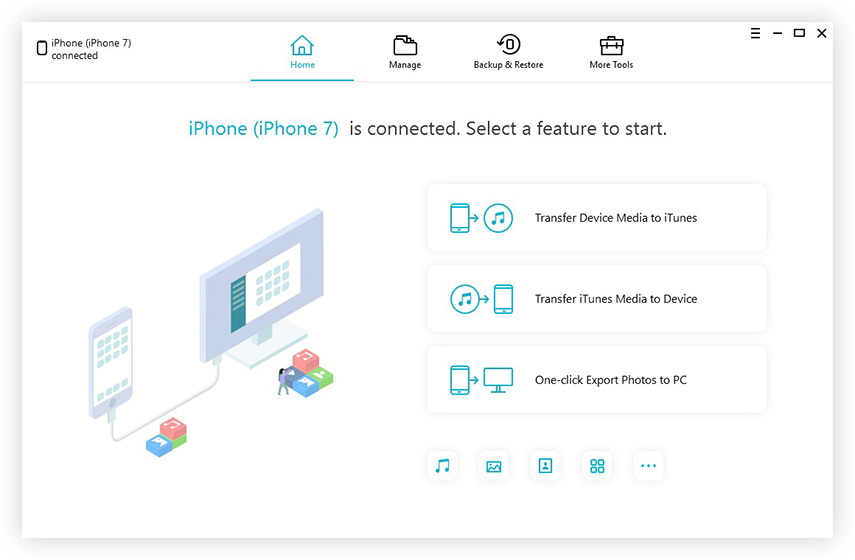
Trinn 2: Velg filer
Du kan velge filtypene du trenger for å sikkerhetskopiere eller overlate den til standard der alle filtypene er valgt. Klikk deretter på "Sikkerhetskopi" for å starte sikkerhetskopien av dataene dine.
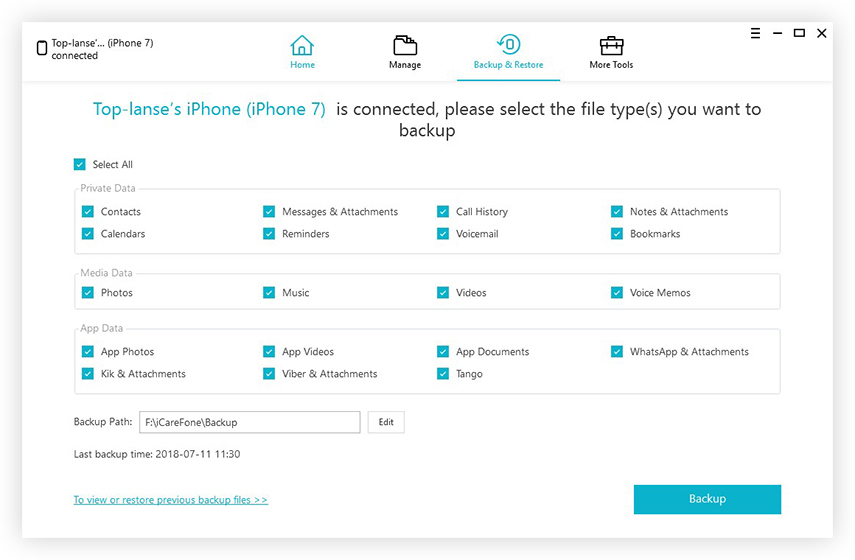
Trinn 3: Sikkerhetskopiering fullført
Når hele prosessen er fullført, kan du velge "Vis sikkerhetskopidata" for å kontrollere stedet for sikkerhetskopifilen.

Slik gjenoppretter du dataene
Trinn 1: Velg sikkerhetskopifilen
Etter sikkerhetskopi av enheten din, velg deretter "Gjenopprette fra sikkerhetskopi"klikk deretter"For å se eller gjenopprette tidligere sikkerhetskopifiler"fra nedre venstre hjørne. Alle sikkerhetskopifilene, enten opprettet av iTunes eller iCareFone, vil vises.

Trinn 2: Skann og forhåndsvisning
Du kan velge filtypene du trenger for å sikkerhetskopiere eller overlate den til standard der alle filtypene er valgt.

Trinn 3: Gjenopprett fullført
Etter at skanneprosessen er over, kan du velge filene du vil eksportere dem til datamaskin eller enhet direkte.
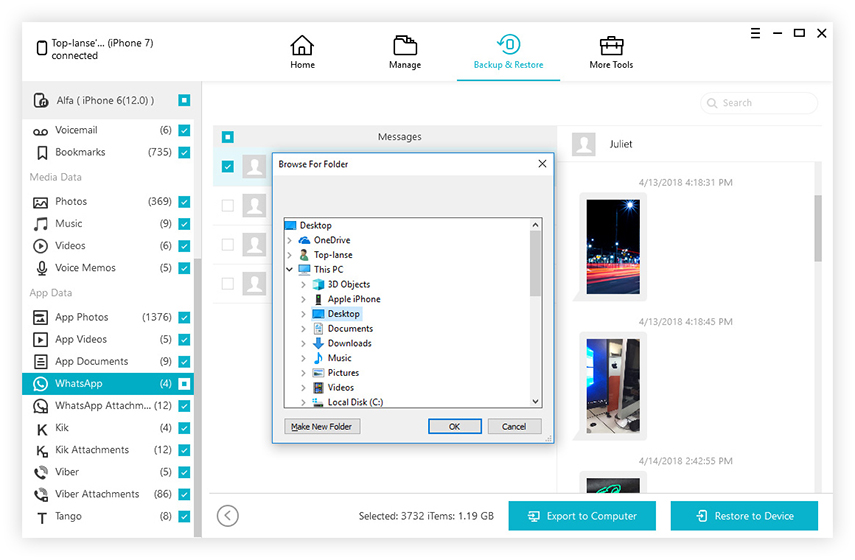
Konklusjon
Mens du ikke kan ta backup av iTunes til iCloud, kan du detvelger å bruke både iTunes-sikkerhetskopi og iCloud-sikkerhetskopi for å lagre dataene dine. Det første alternativet vil lagre dataene på datamaskinen din, men du kan ikke velge bestemte filer som skal sikkerhetskopieres. Det andre alternativet vil lagre dataene i skyen, og til en viss grad kan du velge hvilken type filer som skal sikkerhetskopieres. Problemet er, det gratis alternativet for iCloud-sikkerhetskopi er lite. Hvis du vil utvide plassen, vil det koste deg.
Den anbefalte måten er å bruke denne https://www.tenorshare.com/products/icarefone.html til å håndtere alle iOS-enhetens sikkerhetskopieringssaker.



![[iOS 12 støttet] Hvordan pakke ut bilder, videoer, WhatsApp-meldinger, kontakter fra iCloud med iCloud Extractor Mac](/images/iphone-data/ios-12-supportedhow-to-extract-photos-videos-whatsapp-messages-contacts-from-icloud-with-icloud-extractor-m.jpg)





